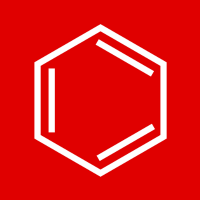【箭头工具】,是绘制反应机理时经常会用的工具,我们通常会用各种样式的箭头,来表示反应物到生成物的转化,以及电子流向等。今天的教程,我们就来具体了解一下,在 KingDraw 移动端中如何添加各种箭头。
添加/切换箭头
在 KingDraw 手机端和平板端中,我们可以在下方工具栏中找到【箭头工具】,长按图标,可以切换箭头样式。选择需要添加的箭头样式,点击画板就可以生成相应箭头。添加时按住拖动,可以调整箭头的长度和角度。

KingDraw APP界面

KingDraw HD界面
调整箭头弧度箭头的弧度同样可以任意调整。在选中箭头工具的状态下,按住箭头的中间点和两端进行拖动,可以任意调整箭头的弧度、角度、长度。

移动端同样支持通过【绘图设置】调整箭头的粗细。点击画板右上角的【···】→【设置】就可以进行设置。

在绘图设置中选择【User-defined Document】绘图模版,然后修改其中的【普通键粗】的数值。


设置完成后点击页面右下角【✔】,选择【应用于新对象】,就可以绘制出加粗的箭头,而且不会影响之前已绘制内容。


如果后续还要继续绘制结构式,需要在【绘图设置】中修改回原先的绘图模板,并且选择【应用于新对象】,就可以继续绘制内容。